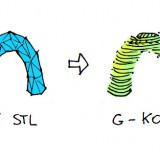
 W kolejnym odcinku naszego cyklu ‘Budujemy RepRapa’ zajmiemy się tym, co tygrysy lubią najbardziej
W kolejnym odcinku naszego cyklu ‘Budujemy RepRapa’ zajmiemy się tym, co tygrysy lubią najbardziej ![]() - czyli drukowaniem. Dziesiątki artykułów, mnóstwo informacji, komentarzy i dyskusji, które pojawiły się na designfutures.pl jak dotąd traktowały głównie o różnych zastosowaniach druku 3d, o tym jak zbudować drukarkę typu RepRap, lub o ciekawostkach związanych z techniką druku FDM. Mam nadzieję, że od tego artykułu wszystko się zmieni, a czytelnicy ‘wskoczą na głęboką wodę’ i zaczną masowo produkować fizyczne obiekty z plastiku.
- czyli drukowaniem. Dziesiątki artykułów, mnóstwo informacji, komentarzy i dyskusji, które pojawiły się na designfutures.pl jak dotąd traktowały głównie o różnych zastosowaniach druku 3d, o tym jak zbudować drukarkę typu RepRap, lub o ciekawostkach związanych z techniką druku FDM. Mam nadzieję, że od tego artykułu wszystko się zmieni, a czytelnicy ‘wskoczą na głęboką wodę’ i zaczną masowo produkować fizyczne obiekty z plastiku.
Well, tak więc mamy już za sobą mechaniczną konstrukcję modelu bazującego na projekcie RepRap (a konkretniej wersji Prusa), oraz kalibrację drukarki do pierwszych wydruków – opisaną w tym tutorialu. Wyjaśniłem w nim jak podłączyć drukarkę i dokonać pierwszych testów silników, dyszy ekstrudera oraz podgrzewanego stołu. Jest tam przybliżona też procedura wolumetrycznej kalibracji, służąca ustaleniu ilości kroków silnika potrzebnych do wciągnięcia 1mm plastikowego drutu do komory topiącej. Po tych wszystkich, może trochę przydługich, ale koniecznych wyjaśnieniach możemy zabrać się za drukowanie (grafiki pokazywać będą ekstruder w wersji Grega Frosta, jak poniżej).
Zakładam więc drogi czytelniku, że Twoja drukarka :
- porusza płynnie ekstruderem we wszystkich osiach, oraz poprawnie je zeruje (po naciśnięciu HOME)
- potrafi podgrzać stół do 105-110 stopni a dyszę do 240-250 stopni (w przypadku drukowania ABS)
- stół jest idealnie wypoziomowany (w najniższej pozycji głowicy w każdym miejscu stołu odległość to mniej więcej grubość kartki papieru lub mniej) i pokryty równomiernie taśmą Kapton, bo do niej najlepiej przywiera plastik – i najłatwiej też jest go potem od niej oderwać po wychłodzeniu stołu.
Jeśli powyższe punkty są spełnione, oznacza to, iż Twój firmware (oprogramowanie na elektronice) oraz host software działają poprawnie. Brakuje jedynie jednego elementu, aby stworzyć pełną ‘triadę’ : slicera. Czym jest slicer ? Najlepiej chyba zilustruje to poniższy obrazek :
Slicer jest oprogramowaniem, które potrafi przerobić odpowiednio przygotowany plik STL na zbiór ‘plasterków’, a potem z każdego z takich plasterków wygenerować sekwencję ruchów głowicy, wypełniających go ścieżkami ekstrudatu (stopionego plastiku). Zazwyczaj wypełnienie takie składa się z jednego lub kilku obrysów (outline) , oraz wypełnienia środka – np w formie równoległych kresek, jak na poniższym obrazku :
W tym tutorialu omówimy jeden z bardziej popularnych slicerów – SFACT. SFACT jest to zmodyfikowana wersja Skeinforge, softu bazującego na Pythonie i obecnego w sieci od czasów klasycznego RepRap Mendel ![]() SFACTa można pobrać z tej strony : http://reprapfordummies.net/index.php/downloads a tutaj znajdziemy sporo podstawowych informacji o ustawieniach : http://reprap.org/wiki/Sfact
SFACTa można pobrać z tej strony : http://reprapfordummies.net/index.php/downloads a tutaj znajdziemy sporo podstawowych informacji o ustawieniach : http://reprap.org/wiki/Sfact
Zakładam też, że masz już czytelniku zainstalowanego Pronterface’a jako swój host software – jeśli nie, to ściągnij go ze strony https://github.com/kliment/Printrun (trzeba kliknąć przycisk ZIP po lewej na górze). Dla niewtajemniczonych, lub tych, którzy nie przepadają za czytaniem instrukcji, przypominam, że żeby mógł on działać trzeba zainstalować kolejno :
- Python 2.7 http://python.org/ftp/python/2.7.2/python-2.7.2.msi
- dodatek pyserial http://pypi.python.org/packages/any/p/pyserial/pyserial-2.5.win32.exe
- dodatek wxPython http://downloads.sourceforge.net/wxpython/wxPython2.8-win32-unicode-2.8.12.0-py27.exe
- dodatek pyReadLine http://launchpad.net/pyreadline/1.7/1.7/+download/pyreadline-1.7.win32.exe
(uff)
Ewentualnie można ściągnąć też wersję eksperymentalną z http://koti.kapsi.fi/~kliment/printrun/ (nie testowałem, ale możliwe, że nie wymaga ona powyższych instalacji).
Pakiet printrun składa się z kilku programów (plików z rozszerzeniem .py) , ale nas będzie interesował tylko pronterface.py. Po jego uruchomieniu zobaczymy okno jak poniżej :
Dlaczego Pronterface ? Mamy przecież pisać o slicerze (SFACT).
Otóż pronterface ma ciekawą właściwość -można go łatwo zintegrować z SFACTem. Wystarczy rozpakować katalog SFACTa, zmienić jego nazwę na skeinforge i wrzucić bezpośrednio do katalogu Printrun (tam gdzie znajduje się pronterface.py). Po ponownym uruchomieniu, SFACT jest już zintegrowany z naszym hostem, a my mamy dostęp do jego ustawień poprzez menu Settings i opcję SFACT Settings albo SFACT Quick Settings.
Po wybraniu pierwszej z nich pojawi się poniższe okno :
Na szczęście (w przeciwieństwie do Skeinforge) większość ustawień jest domyślnie ustawiona pod drukarkę RepRap i jej klony – więc nie trzeba za wiele zmieniać. Najważniejsze zakładki to :
Carve : podajemy w niej wysokość warstwy (polecam 0.3-0.4 mm na początek)
Dimension : ustawiamy w niej średnicę filamentu (zazwyczaj 2.8-3.0mm), oraz szybkość i dystans cofania (retraction) plastiku przy przesuwaniu głowicy z miejsca na miejsce. To bardzo specyficzne ustawienie jest bardzo ważne, żeby uzyskać dobrą jakość wydruku, a zależne jest od typu głowicy i długości strefy topienia. Prędkość cofania (zasysu?) plastiku powinna być duża, ale nie za duża, bo wtedy silnik będzie gubił kroki. Polecam coś ok 15-20mm/s (na słabych silnikach może to być np 5 lub 7mm/s)
Fill : ustawiamy tutaj sposób wypełniania obiektów. Zazwyczaj wystarcza fill ratio (stopień wypełnienia) ok 0.3 – 0.5.
Limit : dla starszych modeli (np bazujących na elektronice Gen3) bardzo ważne jest limitowanie prędkości w osi Z, gdyż nie ma tego w standardowym firmware – Z limit powinien tutaj wynosić 1mm/s).
Multiply : służy do powielania tego samego modelu STL i drukowania go za jednym razem w wielu kopiach. Bardzo przydatna jest też opcja centrowania modelu na środku stołu niezależnie od jego współrzędnych – włączamy wtedy tą zakładkę z ustawieniem jedynie jednej kopii (1×1).
Skirt : drukuje wokół modelu ‘obwódkę’ – bardzo przydaje się przynajmniej jedna, na pierwszej warstwie, żeby głowica miała czas się wypełnić plastikiem i dobrze ‘rozkręcić’
Speed : bardzo ważna zakładka, za jej pomocą regulujemy prędkość wydruku. Z mojego doświadczenia , że na drukarkach typu RepRap prędkości druku wypełnień to 60-80mm/s, zaś obwodów (outline) to 40-50. Przy wyższych prędkościach ucierpi jakość. Dla drukarek typu Ultimaker (z ekstruderem bez silnika na wózku X) można oczywiście ustawiać tak kosmiczne prędkości jak 200mm/s, ponieważ taki ekstruder jest dużo lżejszy. Większe prędkośći można też osiągać na mniejszych warstwach (0.2mm), bo plastik lepiej przykleja się do niższych warstw.
Reszta zakładek ma mniejsze znaczenie, część z nich można też wyłączyć – np Chamber, Comb, Cool, Jitter, Lash, Skin, Stretch, Temperature, Wipe.
Po ustawieniu powyższych parametrów, klikamy w prawym dolnym rogu przycisk ‘Save All’ i zamykamy okno. Tak przygotowany pakiet jest już gotowy do użycia. Otwieramy zatem plik STL przyciskiem ‘Load File’ umiejscowionym w lewym górnym rogu Pronterface’a i … to wszystko ! Program resztę robi już sam : tnie STLa na plasterki, generuje obwódkę (outline), wypełnienie, ustawia prędkość, retrakcję (cofanie filamentu) i wszystko co jest potrzebne do wydruku. Po wygenerowaniu ścieżki pojawia się ona automatycznie w oknie, jak powyżej.
Ważne : zanim rozgrzejesz drukarkę i klikniesz ‘Print’ sprawdź zawsze wszystkie warstwy na podglądzie. Wystarczy kliknąć na okno z warstwami, a potem przycisnąć Shift i użyć scrolla w myszce, aby zanalizować ścieżkę. Jeśli Twój STL miał błędy lub ustawienia były nieodpowiednie – wychwycisz to na ekranie (a nie podczas wydruku).
Jeśli jesteśmy zadowoleni ze ścieżki – well, czas na wydruk ! Zerujemy pozycję głowicy (HOME), rozgrzewamy ją do ok 240-250 stopni (ABS) lub 190 (PLA) i testowo ekstrudujemy ok 10mm filamentu, żeby napełnić plastikiem głowicę. Warto mieć w miejscu o współrzędnych 0,0 dziurę w stole, lub przycięty narożnik, żeby plastik mógł opaść na dół.
Potem już tylko ‘PRINT’ ! I drukarka rusza do akcji ![]()
—————
Addendum : jeśli potrafisz już drukować i drukarka jest ‘przetarta’ polecam zaopatrzenie się w czytnik kart SD do RepRapa. Dla RAMPS i Sanguinololu są specjalne małe płytki – np SDSL http://reprap.org/wiki/SDSL lub podobne. Ładuje się na nie ścieżkę prosto z Pronterface, lub z dysku – a potem wybieramy opcję ‘SD Print’. Po takiej akcji możemy odłączyć komputer i pozwolić drukarce działać samodzielnie.


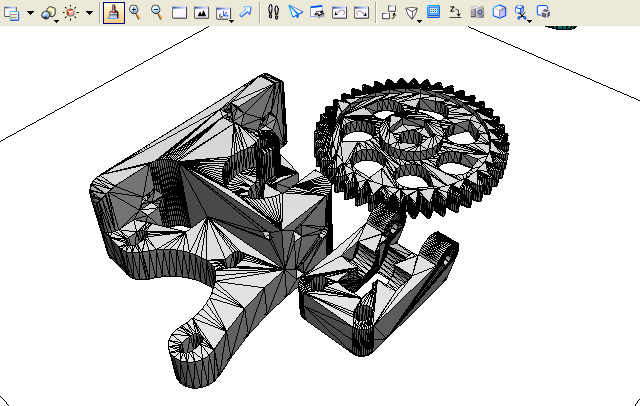
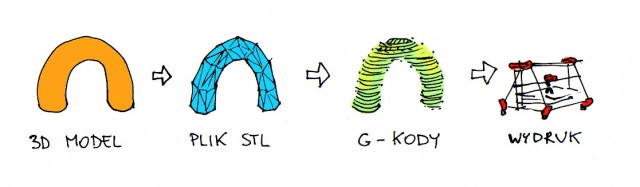

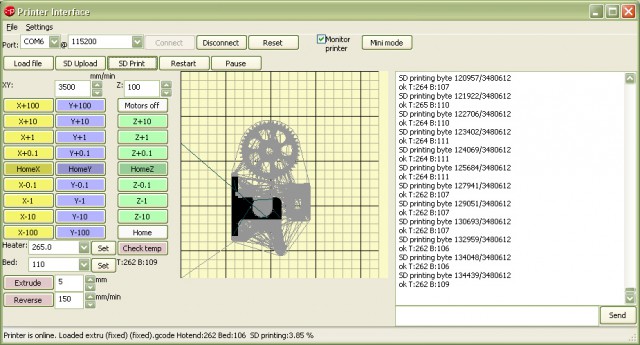
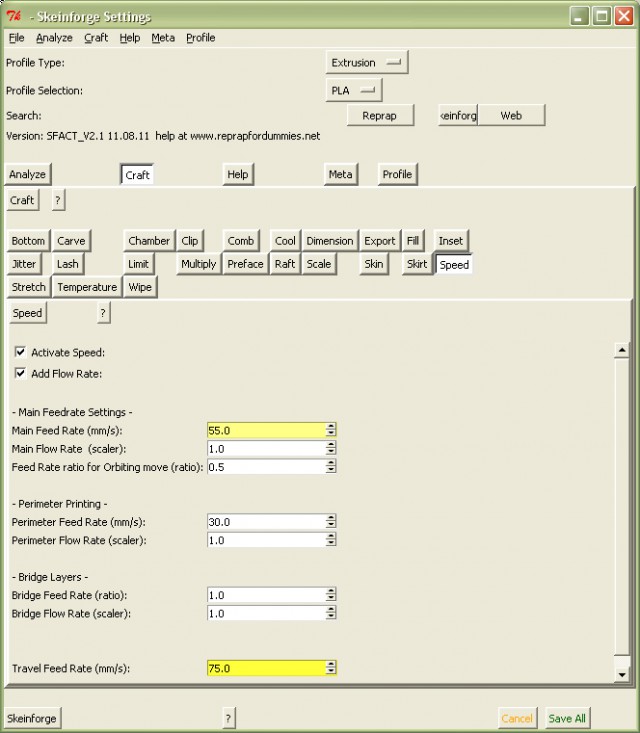





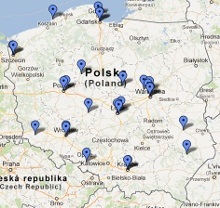
Ostatnie komentarze